كُنّا في درس سابق قد تحدثنا عن كيفية تخطيط صفحات الويب باستعمال CSS2 وكيف أنّ ذلك لم يكن بالأمر السهل، لذلك في هذا الدرس سوف نقوم بنفس التخطيط ولكن باستعمال تقنيات CSS3 الجديدة.
تٌقدّم لنا CSS3 مجموعة من التقنيات والتحسينات لتساعدنا على تخطيط صفحات الويب بشكل أفضل وأسهل ودون الحاجة إلى الكثير من الأكواد كما كان الحال في CSS2. كما أنها مُصممة لتدعم السلوكات المتغيرة/الديناميكية وبالتالي يمكننا القول بأنها " لغة قابلة للبرمجة".
دعونا إذًا نرى بعض الخصائص والتقنيات الجديدة التي توفرها هذه اللغة ونحاول استخدامها لدعم حالة الاستخدام التي كنّا قد بدأنا بها في الدرس السابق.
دالة ()calc الخاصة بلغة CSS3
تُستخدم دالة ()calc الجديدة لحساب القيم بشكل ديناميكي (ضع في الحسبان أن دعم هذه الدالة يختلف من متصفح لآخر). وفي داخل هذه الدالة يمكنك كتابة أي معادلة/تعبير (expression) باستخدام المعاملات الحسابية المعروفة (+، -، *، /).
سوف يساعدنا استخدام هذه الدالة على التخلص من الكثير من الأكواد التي كان لا بد منها في CSS2، وفي حالتنا هذه فإنها سوف تساعدنا في تمدد العناصر بشكل أفضل (سوف يصبح استخدام تقنية CSS Expansion التي ذكرناها سابقًا أكثر سهولة). أنظر للكود الموجود في الأسفل:
#nav, #subnan {
position: fixed;
height: calc(100% - 10em); /* replaces */
z-index: 20;
}لاحظ أننا استخدمنا الدالة ()calc في الخاصية height وهذا سوف يساعدنا بالحصول على نفس النتيجة التي حصلنا عليها باستخدام CSS2 عندما استخدمنا الخاصيتين top: 6em و bottom: 4em، وبهذا يمكن للأمور أن تصبح أكثر مرونة وسوف نحتاج إلى خاصية واحدة (height مع ()calc) بدل اثنتين (top وbottom).
استخدام CSS3 Flexbox في تخطيط الصفحات
تُعتبر Flexbox من الخصائص والتقنيات الجديدة التي ظهرت في CSS3 وهي تجعل من تخطيط الصفحات وترتيب عناصرها أمرًا سهلًا ومتشابهًا في مختلف أحجام الشاشات والأجهزة، وبالتالي فهي مفيدة جدًا عند القيام بتصميم مواقع متجاوبة.
وهذه بعض الخصائص والميزات التي تتمع بها Flexbox:
- تمكننا من موضعة العناصر الأبناء (child elements) بشكل أسهل ويصبح تخطيط الصفحات المعقدة أبسط وأسهل ودون الحاجة إلى الكثير من الأكواد فيصبح لدينا كود أنظف وقابل للقراءة بشكل أفضل.
- يمكن وضع العناصر الأبناء بأي إتجاه نريده وتصبح أبعاد تلك العناصر مرنة أكثر بحيث يمكنها التجاوب مع مساحة العرض.
- تستطيع العناصر الأبناء أن تتمدد وتتقلص تلقائيًا لتشغل المساحة الفارغة.
كما أنّ Flexbox يقدم مجموعة خاصة به من المفاهيم والمصطلحات، ونذكر بعض منها:
- Flex container: العنصر الذي يحتوي على الخاصية display بالقيمة flex أو inline-flex بحيث يصبح هذا العنصر هو العنصر الحاوي (الأب) للعناصر التي نريد التعامل معها.
- Flex item: هو أي عنصر موجود في الـFlex container. (ملاحظة: أي نص موجود بشكل مباشر داخل الـFlex container سيتم احتواؤه داخل anonymous flex item).
- Axes: أي flexbox يجب أن يحتوي على الخاصية flex-direction بحيث تُحدد هذه الخاصية المحور الرئيسي (main axis) الذي سوف تتموضع حوله الـflex items. ويوجد أيضًا المحور العرضي (cross axis) ويكون هذا المحور عموديًا على المحور الرئيسي.
- Lines: يمكن للـflex items أن تصطف/تتموضع في خط واحد أو خطوط متعددة وذلك ما تحدده الخاصية flex-wrap.
- Dimensions: يحتوي flexbox على main size و cross size كبديل عن height وwidth بحيث تُحدد هاتين القيمتين حجم المحور الرئيسي (main axis) والعرضي (cross axis) على التوالي.
بعد هذه المقدمة القصيرة عن flexbox يمكننا الآن استخدامها في تخطيط الصفحات.
<body class="layout-flexbox">
<header id="header"></header>
<div class="content-area">
<nav id="nav"></nav>
<aside id="subnav"></aside>
<main id="main"></main>
</div>
<footer id="footer"></footer>
</body>نريد في حالة الاستخدام التي نعمل عليها أن تكون العناصر الرئيسية (header ،content ،footer) مصفوفة بشكل عمودي، وبالتالي سوف نستخدم القيمة column في الخاصية flex-direction كما يلي:
.layout-flexbox {
display: flex;
flex-direction: column;
}ومع أنّ العناصر الرئيسية يجب أن تكون مصفوفة بشكل عمودي إلّا أنّ العناصر في منطقة المحتوى (nav ،subnav ،main) نريدها مصفوفة بشكل أفقي. وبما أنّ كل flex container يمكن أن يحتوي على خاصية flex-direction واحدة فقط فإننا سنقوم بتعريف العديد من flex containers داخل بعضها البعض حتى يمكننا التحكم في تخطيط الصفحة كما نشاء (أي حتى يصبح بإمكاننا أن نجعل العناصر تصطف كما نريد وألّا نصبح مقيدين باتجاه واحد فقط).
ولهذا السبب قمنا بإضافة حاوي (container) آخر (<div class="content-area">) ليحتوي على عناصر nav ،#subnav# و main#.
وبهذا يمكن للعناصر الرئيسية أن تصطف بشكل عمودي بينما تصطف عناصر منطقة المحتوى بشكل أفقي.
نريد الآن أن نقوم بموضعة الـflex items لذلك سوف نستخدم الخاصية flex وهي اختصار(shorthand) للخصائص flex-grow ،flex-shrink وflex-basis. وهذه الخصائص تُحدد كيف تقوم الـflex items بتوزيع المساحة الفارغة المتبقية بينها، وهذا تعريف بسيط بهذه الخصائص:
- flex-grow: تُحدد كم يمكن للعنصر (flex item) أن ينمو/يتمدد نسبة للعناصر الأخرى في نفس الحاوي.
- flex-shrink: تُحدد كم يمكن للعنصر (flex item) أن يتقلص نسبة للعناصر الأخرى في نفس الحاوي.
- flex-basis: يُحدد الحجم الافتراضي للعنصر (أي حجمه قبل أن ينمو أو يتقلص).
عندما نقوم بإعطاء الخاصيتين flex-grow وflex-shrink القيمة "صفر" فإننا نقوم بمنع العنصر من أن يتقلص أو ينمو حتى لو كان هناك مساحة فارغة (أي أنّ حجم العنصر يبقى ثابتًا). وهذا ما سوف نقوم به للترويسة (header) والتذييل (footer) لأننا نريد أن يبقى حجمهما ثابتًا:
#header {
flex: 0 0 5em;
}
#footer {
flex: 0 0 3em;
}وإذا أردنا لعنصر أن يستغل أي مساحة ثابتة فإننا نعطي الخاصيتين flex-grow وflex-shrink القيمة "1" ونعطي الخاصية flex-basis القيمة auto. وهذا ما نريده بالنسبة لمنطقة المحتوى (نريدها أن تستغل أي مساحة فارغة).
وكما ذكرنا سابقًا فإننا نريد للعناصر الموجودة داخل <div class="content-area"> أن تصطف بشكل أفقي، لذلك سوف نعطيها الخاصية display: flex حتى يصبح هذا العنصر عبارة عن flex container وسوف نعطيها أيضًا الخاصية flex-direction: row حتى نجعل العناصر الموجودة في داخله (nav ،#subnav# و main#) تصطف بشكل أفقي، وبالتالي نحصل على تنسيقات CSS التالية:
.content-area {
display: flex;
flex-direction: row;
flex: 1 1 auto;
margin: 1em 0;
min-height: 0;
}في منطقة المحتوى نريد أن يكون حجم كلا العنصرين nav# وsubnav# ثابت وبالتالي سوف نعطيها الخاصية flex بقيم مناسبة:
#nav {
flex: 0 0 5em;
margin-right: 1em;
overflow-y: auto;
}
#subnav {
flex: 0 0 13em;
overflow-y: auto;
margin-right: 1em;
}لاحظ أنني استعملت الخاصية overflow-y: auto وذلك حتى نتعامل مع المحتوى إذا ما تجاوز ارتفاع الحاوي. متصفح Firefox هو من يحتاج لهذه الخاصية.
سوف يأخذ العنصر main# المساحة الفارغة المتبقية:
#main {
flex: 1 1 auto;
overflow-y: auto;
}كل شيء يبدو جيدًا إلى الآن، لذلك دعونا نقوم بإضافة السلوك المتغير/الديناميكي ونرى ما يحصل.
سوف تكون أكواد الجافاسكربت مشابهة لما استخدمناه سابقًا باستثناء أن اسم الـclass للعنصر الحاوي سيكون layout-flexbox بدلًا من layout-classic:
$('.layout-flexbox #nav’).on('click', 'li.nav-toggle', function() {
$('#nav').toggleClass('expanded');
});سوف نضيف "class expanded" إلى تنسيقات CSS كما يلي:
#nav {
flex: 0 0 5em; /* collapsed size */
margin-right: 1em;
overflow-y: auto;
&.expanded {
flex: 0 0 10em; /* expanded size */
}
}لاحظ أننا هذه المرة لم نحتج إلى أن ندع العناصر الأخرى تعلم بشأن تغير العرض وذلك لأنّ flexbox تعالج الأمر دون تدخل منا.
الشيء الوحيد المتبقي هو إخفاء القائمة الفرعية، ولكن احزر ماذا؟ لن نحتاج لكتابة أي أكواد إضافية لأن flexbox سيعلم بشأن المساحة الفارغة وسوف يتكفل بجعل كل شيء يعمل كما هو مطلوب.
يوفر لنا flexbox أيضًا مجموعة من الطرق التي تمكننا من توسيط العناصر في الاتجاهين العمودي والأفقي. يمكننا الآن معرفة أهمية وجود مثل هذه التقنية في لغة CSS وكيف أنّها تساعد على جعل الكود أفضل وله القابلية للتطور والتوسع. ولكن على الناحية الأخرى فإنّ هذه التقنيات تحتاج إلى وقت أكثر لإتقانها مقارنة بخصائص CSS الأخرى.
تخطيط الصفحات باستخدام CSS3 Grid
إذا كنت تعتقد أن flexbox شيء جديد فأنت حتمًا لم تسمع عن CSS3 Grid، فهي ما زالت في مرحلة مبكرة (مرحلة draft) ودعم المتصفحات لها شبه معدوم (يمكنك تفعيلها في متصفح Google Chrome عن طريق الدخول إلى chrome://flags واختيار "experimental Web Platform features").
وفائدتها هي أنها تعمل في طبقة العرض (presentation layer) وبالتالي لن نحتاج إلى معرفة كيفية ظهور العناصر في التوصيف (markup) الخاص بملفات HTML (أي أنّ كل شيء سيتم باستخدام CSS بعض النظر عن ترتيب العناصر في HTML).
الفكرة العامة هي أن يكون هناك شبكة تخطيط (grid) مرنة ومُعرّفة بشكل مسبق يمكن أن نستخدمها لموضعة العناصر بداخلها. وكما هو الحال في flexbox فإنها تعمل على مفهوم المساحات الفارغة وتسمح لنا بتعريف إتجاهين (عمودي وأفقي) في نفس العنصر مما يؤدي إلى تقليل حجم الكود وزيادة مرونته.
يُقدّم لنا Grid Layout نوعين من الـgrids وهما explicit وimplicit، ولجعل الأمور بسيطة سوف نركز على explicit فقط.
وكما هو الحال مع flexbox فإنّ Grid يقدم مجموعة خاصة به من المفاهيم والمصطلحات، ونذكر بعض منها:
- Grid container: هو أي عنصر يملك الخاصية display بالقيمة "grid" أو "inline-grid" بحيث تتموضع العناصر داخله ويتم محاذاتها بناءً على grid مُعرّف مسبقًا (explicit mode). والـgrid هو عبارة عن مجموعة من الخطوط العمودية والأفقية المتقاطعة والتي تفصل الـGrid container إلى مجموعة من الخلايا (cells). وهناك مجموعتين من الخطوط؛ الأولى لتعريف الأعمدة (columns) والثانية تكون عمودية على هذه الأعمدة لتعريف الصفوف (rows).
- Grid track: هي المسافة بين خطّين متجاورين، وكل Grid track يتم إعطاؤه دالة تحجيم (sizing function) للتحكم بكيفية نمو كل عمود أو صف وبالتالي التحكم في البعد بين الخطوط المحيطة بكل خط.
- Grid cell: هي المسافة بين صفّين متجاورين وعمودين متجاورين من خطوط الـgrid، وهو أصغر وحدة من الـgrid يمكن الرجوع والاستناد إليها عندما نقوم بموضعة عناصر الـgrid.
- Flexible length: هو بُعد يتم تحديده بوحدة fr وهو يُمثّل جزء من المساحة الفارغة في الـGrid container.
إليك عناصر HTML التي سوف نستخدمها:
<body class="layout-grid">
<header id="header"></header>
<nav id="nav"></nav>
<aside id="subnav"></aside>
<main id="main"></main>
<footer id="footer"></footer>
</body>لاحظ بأننا في تخطيط الصفحة هذا لن نحتاج إلى عنصر إضافي يعمل كحاوٍ لمنطقة المحتوى كما كان الحال مع flexbox، وذلك لأنّ هذا النوع من تخطيط الصفحات (Grid layout) يسمح لنا بتعريف مساحة كل عنصر في كلا الإتجاهين وبنفس الـGrid container.
لنبدأ الآن بإضافة تنسيقات CSS:
.layout-grid {
display: grid;
grid-template-columns: auto 0 auto 1em 1fr;
grid-template-rows: 5em 1em 1fr 1em 3em;
}قمنا باستخدام الخاصية display: grid على الحاوي (Grid container)، وكذلك استخدمنا الخاصيتين grid-template-columns وgrid-template-rows وهما تمثلان المساحة بين الـGrid tracks. بمعنى آخر، فإنّ هاتين القيمتين لا تمثلان مكان تواجد خطوط الـgrid وإنّما تمثلان مقدار المساحة بين الـGrid tracks.
ضع في الحسبان أنّ وحدات القياس يمكن أن تكون أي واحدة من التالية:
- وحدة طول (length).
- نسبة مئوية معينة من حجم الحاوي (Grid container).
- مساحة من المحتوى الذي يحتله العمود أو الصف.
- جزء من المساحة الفارغة في الـgrid.
فعلى سبيل المثال، في الخاصية grid-template-column: auto 0 auto 1em 1fr سيكون لدينا التالي:
- track واحد لتعريف عمودين بعرض auto (مساحة القائمة الرئيسية nav#).
- gutter واحد بقيمة "صفر" (الـmargin الخاص بالعنصر subnav# موجود في مستوى العنصر، ويمكن أن يكون موجودًا أو لا وبهذه الطريقة نضمن أن لا يكون هناك gutter مزدوج).
- track واحد لتعريف عمودين بعرض auto (مساحة القائمة الفرعية subnav#).
- gutter واحد بقيمة 1em.
- track واحد بقيمة 1fr للعنصر main# (سوف يأخذ المساحة المتبقية).
لاحظ أننا استخدمنا القيمة auto في الـtrack، وهذا يسمح لنا بالحصول على أعمدة ديناميكية بحيث يتم تعريف مكان وحجم خطوط الـgrid بناءً على المحتوى الخاص بها. (سوف نحتاج أيضًا إلى تعريف حجم العنصرين nav# وsubnav# وهذا ما سنفعله بعد قليل).
وبطريقة مشابهة، سوف تملك الصفوف الخاصية grid-template-row: 5em 1em 1fr 1em 3em مما يجعل العنصرين header# و footer# ثابتين ويؤدي أيضًا إلى أنّ العناصر الموجودة بين هذين العنصرين سوف تستخدم المساحة الفارغة المتبقية في حين تكون قيمة الـgutters بقيمة 1em.
لنرى الآن كيف سنقوم بموضعة العناصر داخل الـgrid الذي قمنا بتعريفه:
#header {
grid-column: 1 / 6;
grid-row: 1 / 2;
}
#footer {
grid-column: 1 / 6;
grid-row: 5 / 6;
}
#main {
grid-column: 5 / 6;
grid-row: 3 / 4;
overflow-y: auto;
}إنّ تنسيقات CSS الخاصة بالعنصر header# تُخبرنا بأننا نريد أن تكون الترويسة موجودة بين الخطين 1 و6 (أي العرض كامل) بالنسبة للأعمدة وبين الخطين 1 و2 بالنسبة للصفوف. ونفس الشيء بالنسبة للعنصر footer# فنريده أن يكون موجودًا بين الخطين 1 و6 (أي العرض كامل) بالنسبة للأعمدة وبين الخطين 5 و6 بالنسبة للصفوف. أمّا بالنسبة لمنطقة المحتوى فقد تمّ إعطاؤها الخصائص المناسبة حتى تشغل المساحة التي يفترض بها أن تشغلها.
لاحظ أنّ الخاصية grid-column هي اختصار (shorthand) للخاصيتين grid-column-start وgrid-column-end و أنّ الخاصية grid-row هي اختصار للخاصيتين grid-row-start وgrid-row-end.
لنعد الآن إلى العنصرين nav# وsubnav#. بما أننا قمنا مسبقًا بوضع هذين العنصرين داخل الـtrack بقيم auto فسوف نحتاج إلى تحديد مساحتهما (نفس الشيء سيكون بالنسبة لـ"expanded" فسوف نقوم فقط بتغيير عرضها وسوف يتكفل Grid بالباقي).
#nav {
width: 5em;
grid-column: 1 / 2;
grid-row: 3 / 4;
&.expanded {
width: 10em;
}
}
#subnav {
grid-column: 3 / 4;
grid-row: 3 / 4;
width: 13em;
margin-left: 1em;
}يمكننا الآن أن نقوم بتغيير وضع القائمة الرئيسية nav# وإخفاء أو إظهار القائمة الفرعية subnav# وكل شيء سيعمل بشكل جيد وملائم. كما أنّ Grid Layout تسمح لنا باستعمال أسماء مستعارة لتسمية الخطوط حتى نستطيع أن نُغير في الـgrid كما نريد دون أن يؤدي ذلك إلى خلل في الأكواد لأنّها ستكون مربوطة باسم معين وليس بأحد خطوط الـgrid.
خاتمة
حتى باستخدام تقنيات CSS القديمة فإنّ هناك الكثير مما يستطيع مطورو الويب فعله واستغلاله. ومع ذلك فقد يكون ذلك مهمة ليست سهلة وتحتاج إلى الكثير من الأكواد والتي قد تكون مكررة في كثير من الأحيان.
ولكن كما شاهدنا فإنّ CSS3 بدأت تقدم طرق وتقنيات أفضل لتخطيط صفحات الويب والتي بدورها تُسهّل العمل على مطوري الويب. لذلك أعتقد أنه يجب على أي مطور ويب أن يتقن ويتعلم هذه التقنيات حتى يُحسّن من تجربة المستخدم وحتى يقوم بكتابة كود أنظف وأفضل. وهذه المقالة قدمت جزءًا صغيرًا فقط مما يمكن فعله باستخدام تقنيات CSS3 وهناك الكثير مما يجب عليك تعلمه.
ترجمة -وبتصرّف- للمقال CSS Layout Tutorial: From Classic Approaches to the Latest Techniques لصاحبه Laureano Martin Arcanio.


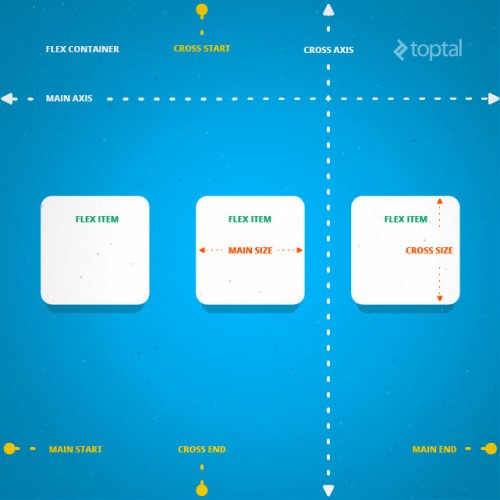
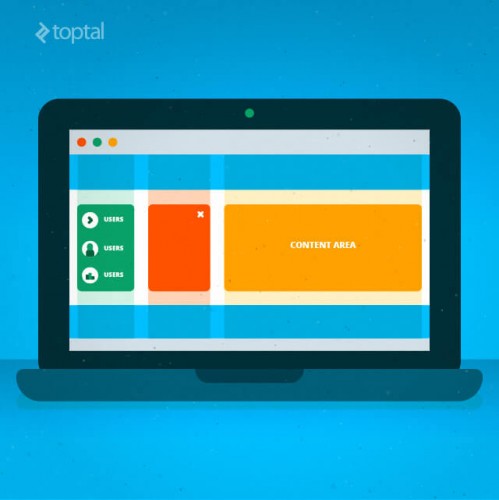












أفضل التعليقات
انضم إلى النقاش
يمكنك أن تنشر الآن وتسجل لاحقًا. إذا كان لديك حساب، فسجل الدخول الآن لتنشر باسم حسابك.